Prerequisiti di test del dispositivo audio
Questa sezione descrive le attività che è necessario completare prima di testare un dispositivo audio usando Windows Hardware Lab Kit (Windows HLK):
Requisiti hardware
L'hardware seguente è necessario per testare un dispositivo audio. Potrebbe essere necessario un hardware aggiuntivo se il dispositivo di test fornisce supporto specifico del bus. Per determinare se si applicano requisiti hardware aggiuntivi, vedere la descrizione del test per ogni test specifico del bus.
Due computer di test. Questi computer di test devono soddisfare i prerequisiti di Windows HLK e devono essere inclusi nello stesso pool di computer. Per altre informazioni, vedere Prerequisiti di Windows HLK. Se il dispositivo testato è un dispositivo audio Bluetooth, è necessario che uno dei computer di test includa una radio Bluetooth o che sia installata o connessa a uno dei computer di test.
Un dispositivo audio da testare.
Per i test in aria, un microfono o un'altra fonte attiva per l'acquisizione audio.
Nota
Per i test in aria, un microfono o un'altra origine di acquisizione attiva (ad esempio un cavo S/PDIF collegato a un ricevitore audio/video attivamente riprodotto) deve essere collegato a tutti gli endpoint di acquisizione. Inoltre, gli altoparlanti o le cuffie devono essere collegati a tutti gli endpoint di rendering.
Dispositivo di riproduzione audio (altoparlanti o cuffie).
Analizzatore Audio Precision System Two. Questa operazione è necessaria quando viene eseguito il test fedeltà e viene usato un computer host (x86 o AMD64) per la comunicazione durante tale test.
Cavo di loopback audio.
Nota
Per i test di loopback, i cavi di loopback devono essere collegati a tutti i jack in fase di test. Questo collega i jack di rendering ai jack di acquisizione.
Avviso
Tutti i dispositivi audio devono essere collegati durante i test audio.
Il diagramma seguente illustra come configurare l'hardware per i test di Device.Audio.
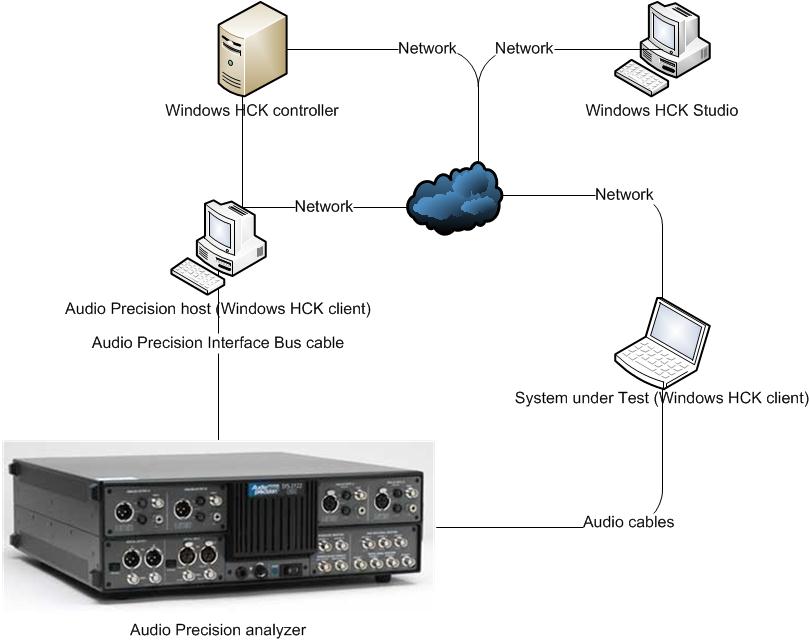
Questa configurazione è specificamente necessaria per completare il test Audio Fidelity; tuttavia, tutti gli altri test audio possono essere completati senza modifiche a questa configurazione.
Nota
Per certificare il prodotto da usare nei server, il computer di test deve supportare quattro processori e almeno 1 GB di RAM. Queste funzionalità di sistema sono necessarie per testare la funzionalità Rebalance, D3 State e Multiple Processor Group del dispositivo e del driver. Non è necessario un computer con più di 64 processori per testare il dispositivo. Inoltre, i sistemi server usati per il test del dispositivo o del driver devono avere Server Core installato prima del test. Per altre informazioni, vedere Opzioni di installazione di Windows Server.
Se si usa un pool di computer di test per testare i dispositivi, almeno un computer nel pool deve contenere quattro processori e un minimo di 1 GB di RAM. Inoltre, tale computer deve contenere il dispositivo e il driver da testare. Purché il driver sia lo stesso in tutti i computer del pool, il sistema crea una pianificazione da eseguire su tutti i computer di test.
Per i test che non includono un driver da testare, ad esempio i test dell'unità disco rigido, l'utilità di pianificazione di Windows HLK limita i test che convalidano il ribilanciamento del dispositivo, lo stato D3 e più gruppi di processori da eseguire nel computer di test predefinito. È necessario configurare manualmente questo computer per avere più gruppi di processori. Il computer predefinito è il primo computer di test nell'elenco. Il personale di test deve assicurarsi che il primo computer di test nell'elenco soddisfi i requisiti hardware minimi.
Nota
Ad eccezione dei driver di para-virtualizzazione (come definito dal documento Criteri e processi WHCP ), è possibile non usare alcuna forma di virtualizzazione quando si testano i dispositivi fisici e i driver associati per la certificazione o la firma del server. Tutti i prodotti di virtualizzazione non supportano le funzionalità sottostanti necessarie per superare i test correlati a più gruppi di processori, gestione energia del dispositivo, funzionalità PCI del dispositivo e altri test.
Nota
Impostazione Di più gruppi di processori è necessario impostare il valore per le dimensioni del gruppo di processori per i test di Hardware Lab Kit di Windows Server 2008 R2 e i driver di dispositivo successivi per la certificazione. Questa operazione viene eseguita eseguendo bcdedit in una finestra del prompt dei comandi con privilegi elevati usando l'opzione /set.
I comandi per aggiungere le impostazioni del gruppo e il riavvio sono i seguenti:
bcdedit.exe /set groupsize 2
bcdedit.exe /set groupaware on
shutdown.exe -r -t 0 -f
I comandi per rimuovere le impostazioni del gruppo e il riavvio sono i seguenti:
bcdedit.exe /deletevalue groupsize
bcdedit.exe /deletevalue groupaware
shutdown.exe -r -t 0 -f
Nota
Impostazione di integrità del codice
La funzionalità di sicurezza basata su virtualizzazione (VBS) di Windows Server 2016 deve essere abilitata prima usando Server Manager.
Dopo aver eseguito l'operazione, è necessario creare e impostare la chiave del Registro di sistema seguente:
HKLM\System\CurrentControlSet\Control\DeviceGuard
HypervisorEnforcedCodeIntegrity:REG_DWORD
0 or 1 (disabled, enabled)
Requisiti software
Il software seguente è necessario per testare un dispositivo audio:
Driver per il dispositivo di test.
I filtri o gli aggiornamenti più recenti di Windows HLK.
Software A due software di precisione audio
Nota
Il secondo computer è necessario per completare il test fedeltà. Tuttavia, se questo test viene eseguito in modalità Di importazione log, il processore audio non è obbligatorio.
Testare la configurazione del computer
Per completare i test audio, è necessario configurare due computer. Il computer che include il dispositivo audio di test viene definito Sistema in Test (SUT). Il computer che riceve comunicazioni audio da SUT viene definito host API.
Nota
Il computer secondario deve contenere un processore x86 o AMD64.
Per configurare SUT per il test di un dispositivo audio, seguire questa procedura:
Se suT supporta la funzionalità di output audio e video HDMI, è necessario connettere SUT a un dispositivo con supporto audio HDMI, ad esempio un monitor HDMI o un ricevitore A/V.
Installare il sistema operativo Windows appropriato nel computer di test e quindi configurare il computer per la rete di test (la rete che contiene Windows HLK Studio e Windows HLK Controller.
Per un dispositivo audio esterno, installare o collegare l'hardware da testare nel computer di test.
Installare il driver del dispositivo fornito dal produttore, se necessario, nel computer di test.
Configurare la configurazione del dispositivo specificata nel test fedeltà.
Verificare che il dispositivo di acquisizione funzioni correttamente nel computer di test. Se si sta testando un dispositivo audio Bluetooth, verificare che sia associato al computer di test.
Installare l'applicazione client Windows HLK nel computer di test.
Usando Windows HLK Studio, creare un pool di computer e spostare il computer di test in tale pool.
Per configurare l'host API per il test di un dispositivo audio, seguire questa procedura:
Installare il sistema operativo Windows appropriato nel computer di test e quindi configurare il computer per la rete di test.
Installare l'applicazione client Windows HLK nel computer di test.
Usando Windows HLK Studio, spostare il computer host API nello stesso pool di computer che contiene il computer di test.
Se i computer di test includono un firewall di terze parti, l'host SUT e AP deve essere configurato come segue:
Nel SUT deve essere presente un'esclusione del firewall per consentire alla Fidelitytestapp.exe (situata in <testbinroot>\nttest\multimediatest\avcore\audio\wdk) di ricevere il traffico in ingresso sulla porta 135.
Nell'host API è necessario che sia presente un'esclusione del firewall per consentire al dllhost.exe (situato in <windir>\system32) di ricevere il traffico in ingresso sulla porta 135.
Assicurarsi che il computer di test sia nello stato pronto prima di iniziare il test. Se un test richiede parametri da impostare prima dell'esecuzione, verrà visualizzata una finestra di dialogo per tale test. Per altre informazioni, vedere l'argomento di test specifico.
Alcuni test di Windows HLK richiedono l'intervento dell'utente. Quando si eseguono test per un invio, è consigliabile eseguire i test automatizzati in un blocco separatamente dai test manuali. Ciò impedisce a un test manuale di interrompere il completamento di un test automatizzato.